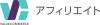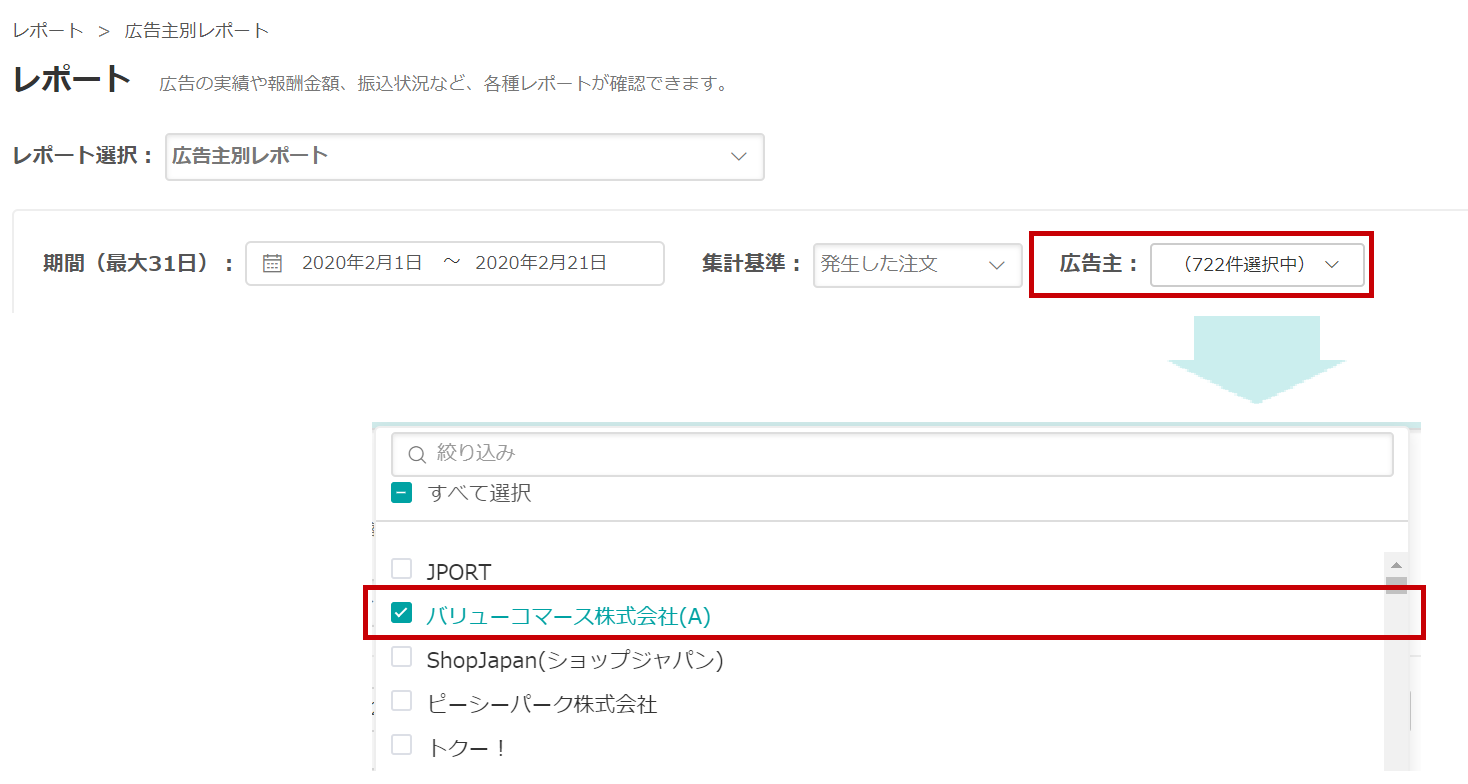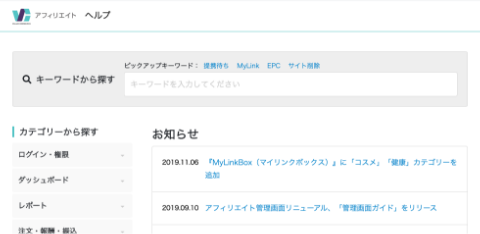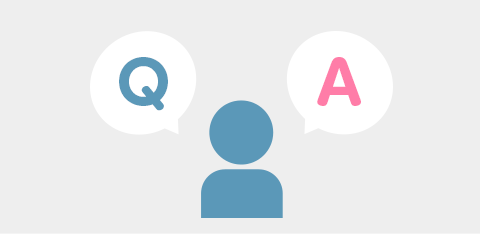アフィリエイト運営をはじめて、広告掲載を行った後はレポートの確認です。バリューコマース アフィリエイトでは、12種類ものレポートを用意しており、慣れないうちは、どれから見ればいいのかわからなくなってしまいますよね。
ここでは、「とりあえず広告を貼ってみた」「コンスタントには注文発生しないけど、たまに注文がでる」という初心者の方が見るべき、比較的重要度の高い4つのレポートをご紹介いたします。
目次
これだけは見ておきたい! 4つの管理画面レポート
レポートは、管理画面内「レポート」をクリックすると確認ができます。
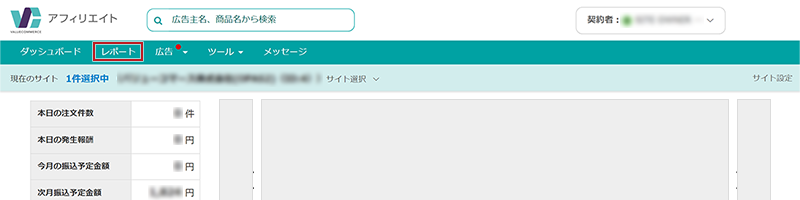
初心者が見るべき「4つのレポート」
・統計レポート
・広告主別レポート
・注文別レポート
・振込レポート
早速レポートの解説へ入りたいところではあるのですが、上記見るべき「4つのレポート」は管理画面上のレポートの表示順序と違っています(管理画面上は、注文別レポートが一番上です)。今回順番を変えている理由としては、分析を行う際の基本として、大きい数字から見ていく必要があるからです。
レポートの特徴を把握しやすいよう、大きい数字を表示するレポートからご紹介していきます。
大きい数字順とは
広告の表示回数→クリック数→注文件数や、サイト全体の収益→広告主単位の収益→商品単位の収益など、全体像から、徐々に詳細の確認へと掘り下げていくことを指しています。
統計レポート
どれくらいサイトに集客ができ、アクションが起きているのかなど、全体像を把握したい場合に使ってほしいレポートです。統計レポートでは、あなたのご運営しているサイトの全体の統計データを月別/日別の指定の期間で確認することができます。
レポート内容としては、表示回数・クリック数・注文件数・成約率などを確認することが可能です。
広告主別レポート
統計レポートの次に確認してほしいレポートです。統計レポートが、サイト全体の合計数値をレポートしてくれるのに対し、広告主別レポートは、広告主単位での合計数値まで絞ってくれます。そのため、自分の得意な案件や商材を把握するのにおすすめです。
デフォルトでは掲載している広告主の全体実績が月別で見ることができますが、広告主単位で一定期間の実績を確認したい場合は、[広告主別レポート]→[広告主]より[閲覧したい広告主名]を選択することで確認が行えます。選択後は、該当の広告主のみが日別でレポートされます。日付の入力箇所に月別の表記も追加されていますので、期間を選択し、月別でレポート確認が行えますので、シーズナリティの確認などを行いたい際にはぜひご活用ください。
注文別レポート
注文別レポートでは、指定の期間中に発生した注文についてのレポーティングをしています。広告のクリック日から処理日(※承認日)までの日付・時間、広告主と広告を作成したプログラム名、注文個数や売上・報酬金額などがわかります。また、ここでは注文が承認されたのか判断ができるステータスの項目や、どの掲載面から注文されたのか判断できるようリファラーの確認も可能です。
※発生した注文が、キャンセルされたり、虚偽の注文でないか、広告主がチェックします。そのチェック結果(承認)の報告日を承認日と呼びます。
ポイント
1.ステータスからは、注文のステータスがわかります。保留の場合、まだ広告主の承認が下りていません。拒否、請求済みとステータスが変更になるとこの注文が報酬になったのか、注文単位でわかるようになります。
詳細:ステータスの種類
2.リファラーからは、この注文がどの記事から上がったのかがわかるようになります。強化すべき記事の注力を行う際に分析材料として有効です。
振込レポート
管理画面ログイン後のダッシュボードでも確認は可能ですが、最大84ヵ月分確認が可能なお振込み金額のレポートです。報酬が合計1,000円(税込)に達すれば振り込みが行われます。お振込み年月に記載の月の15日にお振込みが行われ、お振込み状況にそのステータスも記載されています。
レポートの活用テクニック
上記の概要を読み、4つのレポートにどのようなデータが記載されているかがわかったかと思います。レポートを見方は理解ができたと思いますが、みなさん、バリューコマース アフィリエイトのレポート機能は、閲覧するだけでなく、ほかにもさまざまな活用方法があります。ここでは役に立つ活用テクニックを紹介します。
レポートカスタマイズ
その名の通り、レポートのカスタマイズ機能です。バリューコマース アフィリエイトのレポートは見たいデータをご契約者さま自身でカスタマイズすることが可能です。たとえば、項目の多い注文別レポートも1画面に収めたいからクリック日など非表示にしたい場合など、すべてここから変更が可能です。一度保存すればブラウザーを閉じた場合も変更されません。
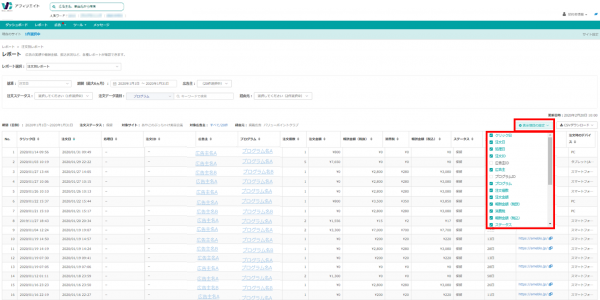
CSVでダウンロード
レポートはCSVでダウンロードすることもできます。ご自身で実績をファイル管理している方などにご活用いただいており、ご運営サイトの年間報酬実績グラフなどもダウンロードすることで作成できるようになりますね。
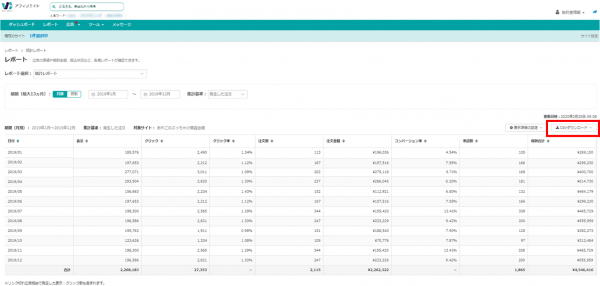
まとめ
数あるレポートの中でも、自身の運営しているサイトにとって必要なレポート内容がわかってきたのではないでしょうか? まずは、今回紹介した4つのレポートを見る習慣をつけていただき、サイトの運営とともに徐々に活用いただければと思います。
お支払い時に消費税を再計算するため、各種税込情報は実際のお支払い額と異なる場合がございます。お支払い額の明細は、管理画面「サイト別支払レポート」からご確認ください。